PlayStation Network -tilin yhdistäminen Discordiin
Mitä tietää
- Siirry verkossa tai Discord-sovelluksessa kohtaan Käyttäjäasetukset > Liitännät ja napsauta PlayStation-kuvaketta.
- Napauta mobiilisovelluksessa Käyttäjäasetukset > Yhteys ja valitse sitten Peli asemaVerkko vaihtoehto luettelosta.
- Lopuksi kirjaudu sisään PlayStation Network -tilillesi ja yhdistä tilisi noudattamalla näytön ohjeita.
Tämä artikkeli opettaa sinulle, kuinka PlayStation Network -tilisi yhdistetään Discordiin. Keskustelemme myös eri ominaisuuksista, joita tämä avaa, ja jopa kuinka piilottaa pelitilanne Discordissa.
Yhdistä PlayStation-tili Discordiin
Pelaajat, jotka haluavat esitellä PlayStation 4:llä tai PlayStation 5:llä peliä pelaaessaan Discord-ystävilleen, voivat yhdistää tilinsä Discordin Connections-järjestelmän avulla. Voit tehdä tämän noudattamalla alla kuvattuja vaiheita.
Kirjaudu ensin Discord-sovellukseen tai -sivustoon tietokoneella.
Valitse seuraavaksi Käyttäjäasetukset -vaihtoehto, joka näyttää rataskuvakkeelta Discord-nimesi oikealla puolella.
-
Valitse Liitännät.
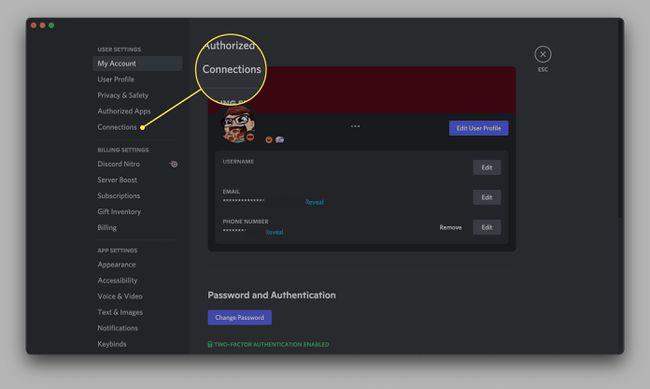
-
Klikkaa PlayStation Network -kuvake avataksesi uuden selainikkunan ja kirjautuaksesi PlayStation-tilillesi.
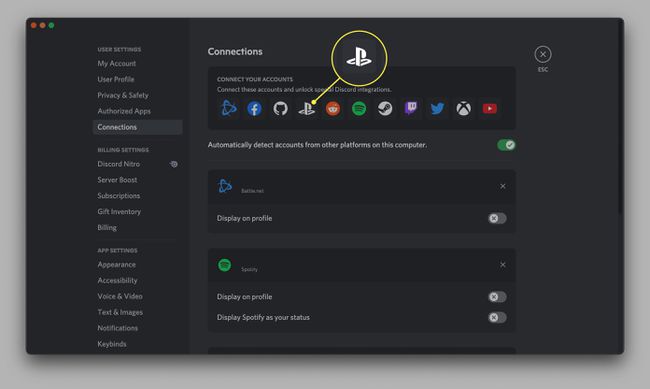
Klikkaus Hyväksyä kun se kysyy, haluatko valtuuttaa PlayStationin käyttämään Discord-tietojasi. PlayStation Network- ja Discord-tilisi on nyt yhdistetty.
Viimeistele tämä prosessi mobiilisovelluksessa napauttamalla tilisi kuvaketta oikeassa alakulmassa. Napauta sieltä Liitännät > Lisätä > PlayStation Network. Kirjaudu seuraavaksi PlayStation-tilillesi ja valtuuta yhteys.
Voit myös muokata, näkyykö PlayStation Network -tilisi Discord-profiilissasi siirtymällä kohtaan Yhteydet ja vaihtamalla sitten eri vaihtoehtoja PlayStation-yhteyden alla. Jos jätät ne oletuksena, PlayStation-tunnuksesi näkyy Discordissa ja Discord-tilasi päivittyy aina, kun käynnistät pelin PS4:llä tai PS5:llä.
Voitko suoratoistaa PlayStationia Discordissa?
Vaikka uuden PlayStation-yhteyden avulla voit esitellä, kun pelaat peliä, et voi suoratoistaa suoraan PlayStation-konsolista Discord-ystävillesi. Sen sijaan sinun on käytettävä kaappauskorttia, kuten Elgato- tai PlayStationin Remote Play -sovellusta PC: llä, jotta voit suoratoistaa pelejä Discord-puheluille ja palvelimille.
Helpoin tapa suoratoistaa pelejä PlayStationista on vierailla PlayStationin verkkosivustolla ja lataa Remote Play -sovellus tietokoneellesi. Käynnistä sieltä sovellus ja liitä PlayStation-ohjain tietokoneeseen USB-kaapelilla.
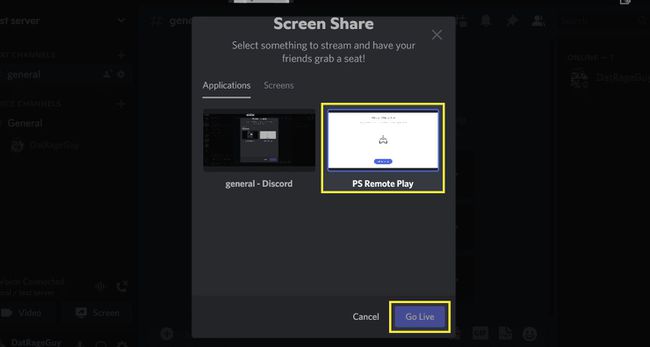
Seuraavaksi haluat ladata Discordin ja liittyä puheluun tai palvelimeen. Kun Remote Play -sovellus käynnistyy, napsauta Näyttö-painiketta ja valitse Remote Play -sovellus avautuvasta luettelosta.
Vaikka tämä on helpoin tapa, PlayStation Remote Play -sovellus rajoittaa pelin kaappauksen 720P: iin 30 FPS: llä. Tämä tarkoittaa, että et voi suoratoistaa korkealaatuisia ystäviäsi. Koska sen käyttäminen ei kuitenkaan vaadi ylimääräisiä laitteita, Remote Play -vaihtoehdosta on tullut fanien suosikki PlayStation-pelaajille, jotka haluavat esitellä peliään ystävilleen Discordissa.
FAQ
-
Saako Discordin PlayStationille?
Nyt kun Discordilla ja PlayStationilla on muodollinen yhteys, monet ovat olleet uteliaita tietämään, voitko käyttää Discordia PlayStationillasi vai et. Valitettavasti vastaus on tällä hetkellä edelleen ei. Sinun on silti luotettava PlayStation Party -järjestelmään, jotta voit puhua ystäviesi kanssa suoraan konsolillasi. On epäselvää, aikovatko PlayStation ja Discord lisätä erillisen Discord-sovelluksen PlayStation-konsoleihin tällä hetkellä.
-
Kuinka yhdistän Twitchin Discordiin?
Vaikka et voi käyttää Discordia suoraan PlayStationistasi, voit linkittää Twitch-tilisi Discordiin, jotta ystäväsi ja seuraajasi viettävät aikaa suoratoistojen välillä. Siirry Discordissa osoitteeseen Käyttäjäasetukset > Liitännät > Nykiä ja anna kirjautumistietosi. Sitten, tee palvelin ja mene kohtaan Palvelimen asetukset > Twitch-integraatio tehdä tilaa vain tilaajillesi.
